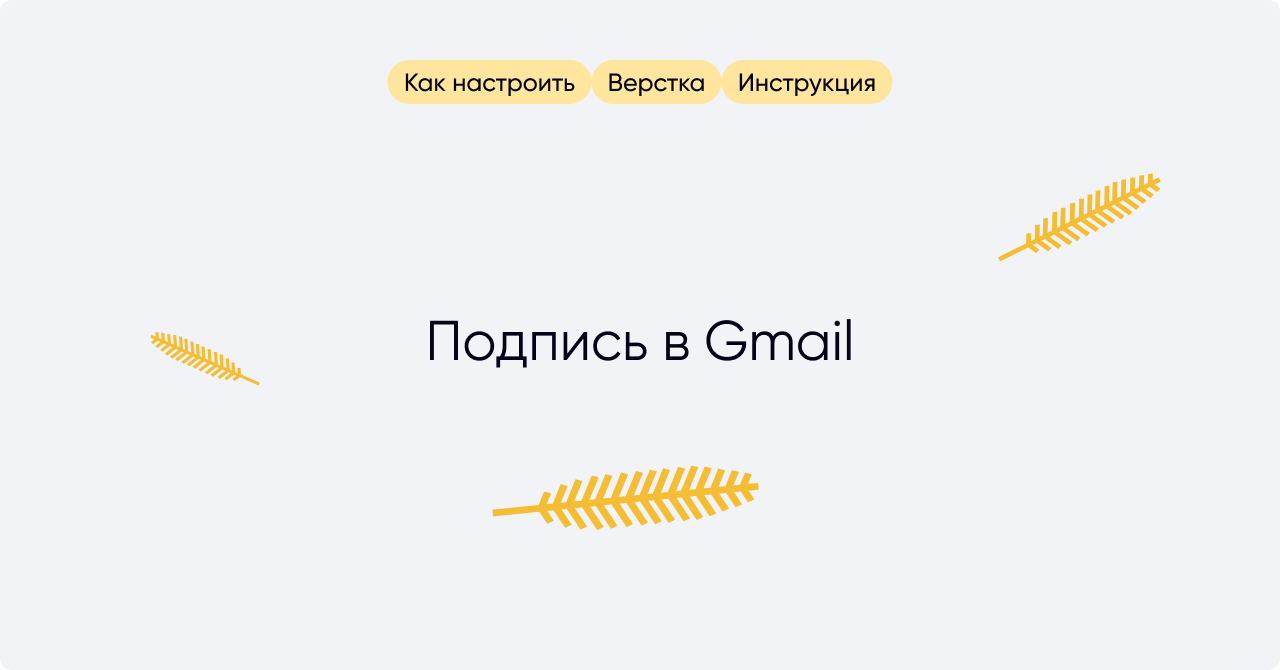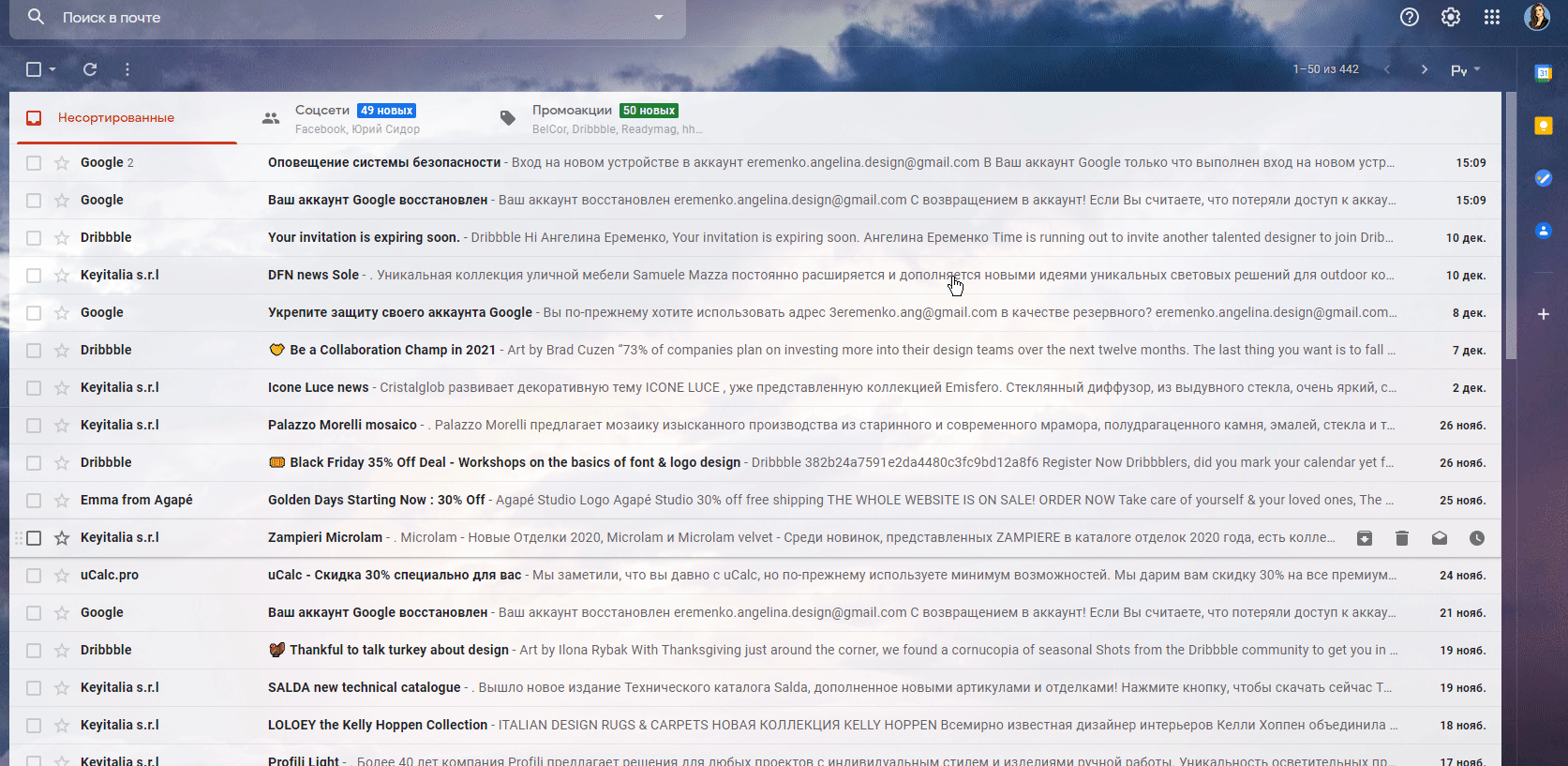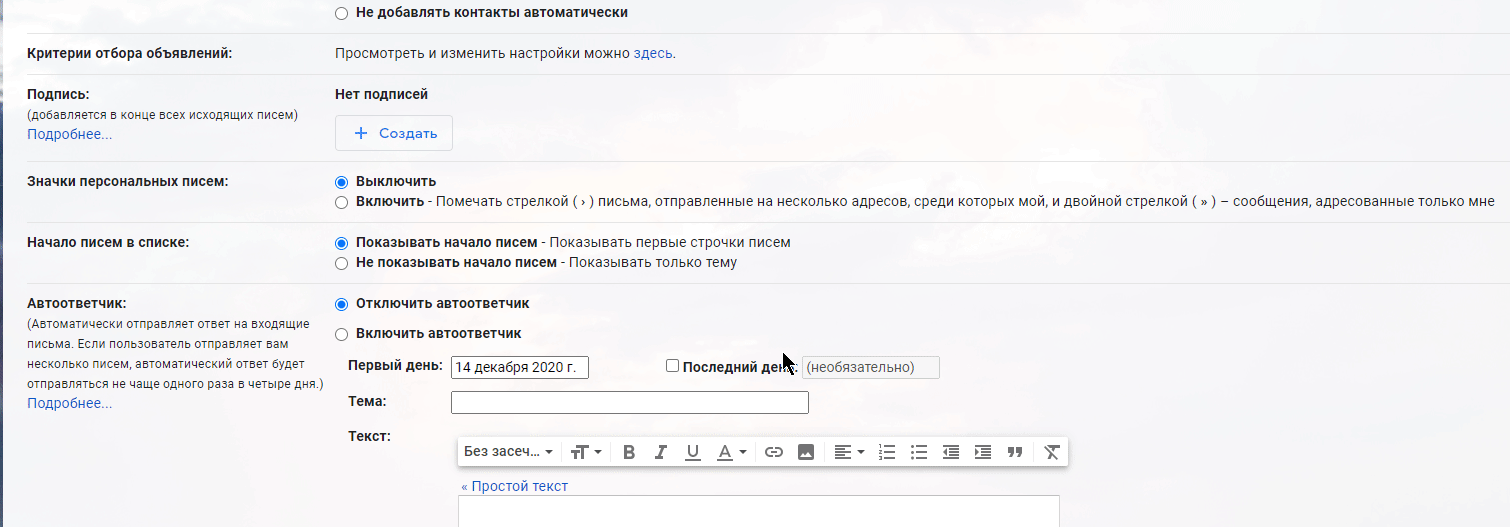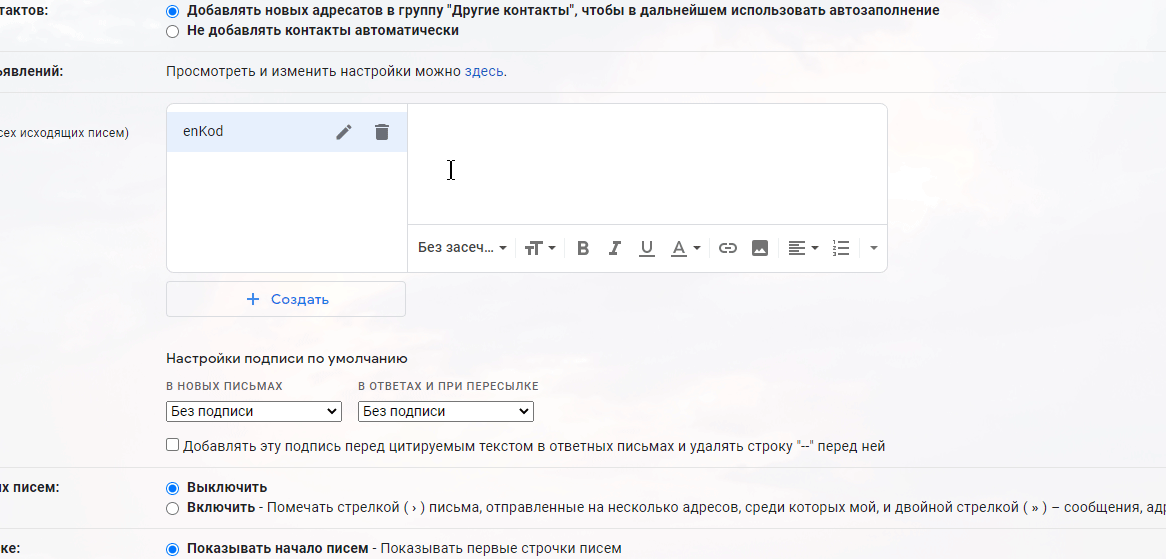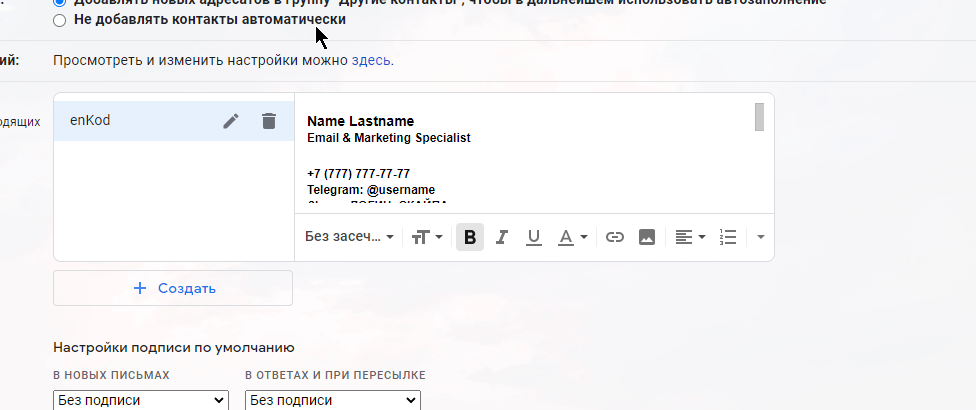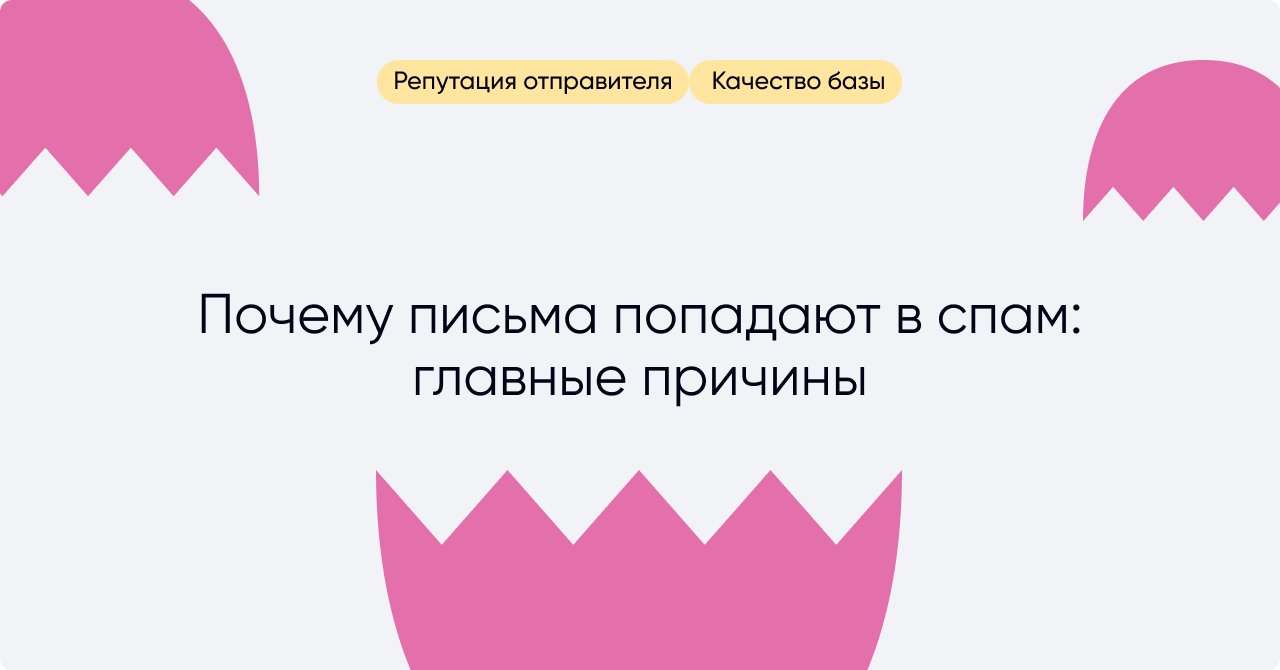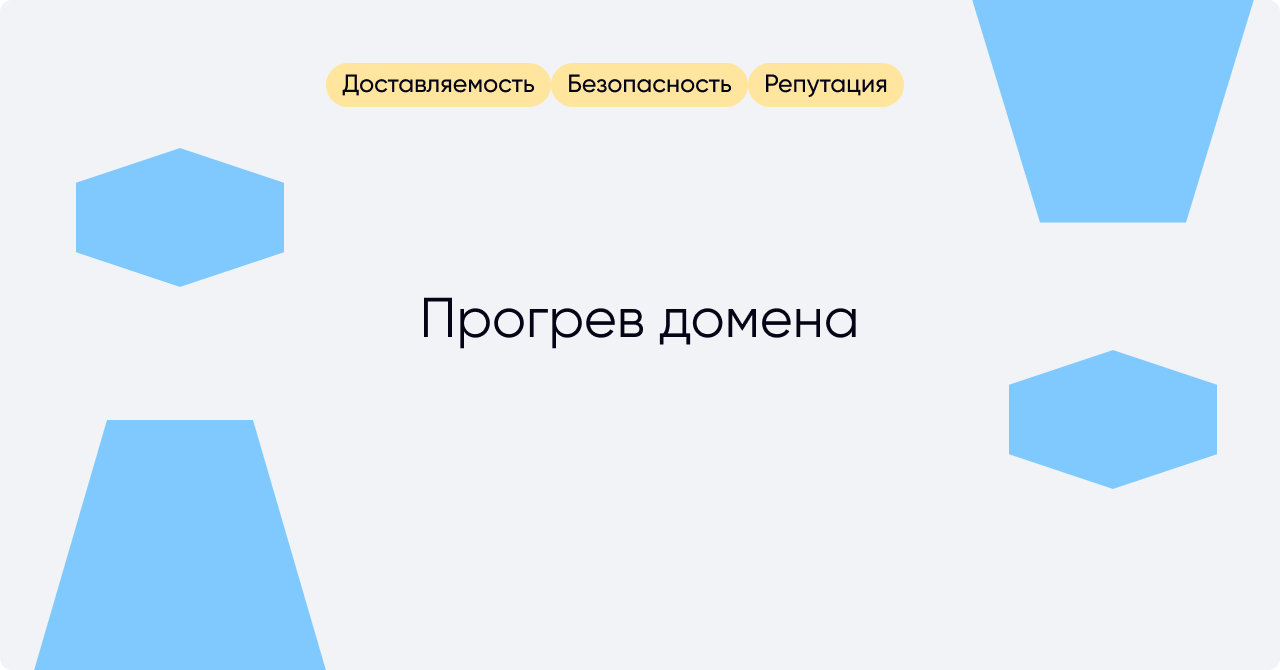Разобраться как настроить оригинальную подпись в Gmail довольно трудно. Мы решили облегчить этот процесс и составили для вас небольшую инструкцию.
Настраивать HTML-подпись будем в веб-интерфейсе Gmail.
- Начните с создания шаблона HTML-подписи. Если вы не знаете, как его сделать, то вы можете воспользоваться нашим.
2. На главной странице кликните на иконку шестеренки и перейдите в раздел «Все настройки».
3. Листаем вниз до пункта «Подпись» и нажимаем «Создать».
4. Набираем любой текст и делаем его жирным.
5. Теперь нам нужно открыть панель разработчика браузера. Для этого мы выделяем текст и нажимаем на клавиатуре F12 или кликаем по нему правой кнопкой мыши и выбираем пункт «Посмотреть код». Нужное нам поле будет подсвечено. Нажимаем правой кнопкой мыши и выбираем пункт Edit as HTML.
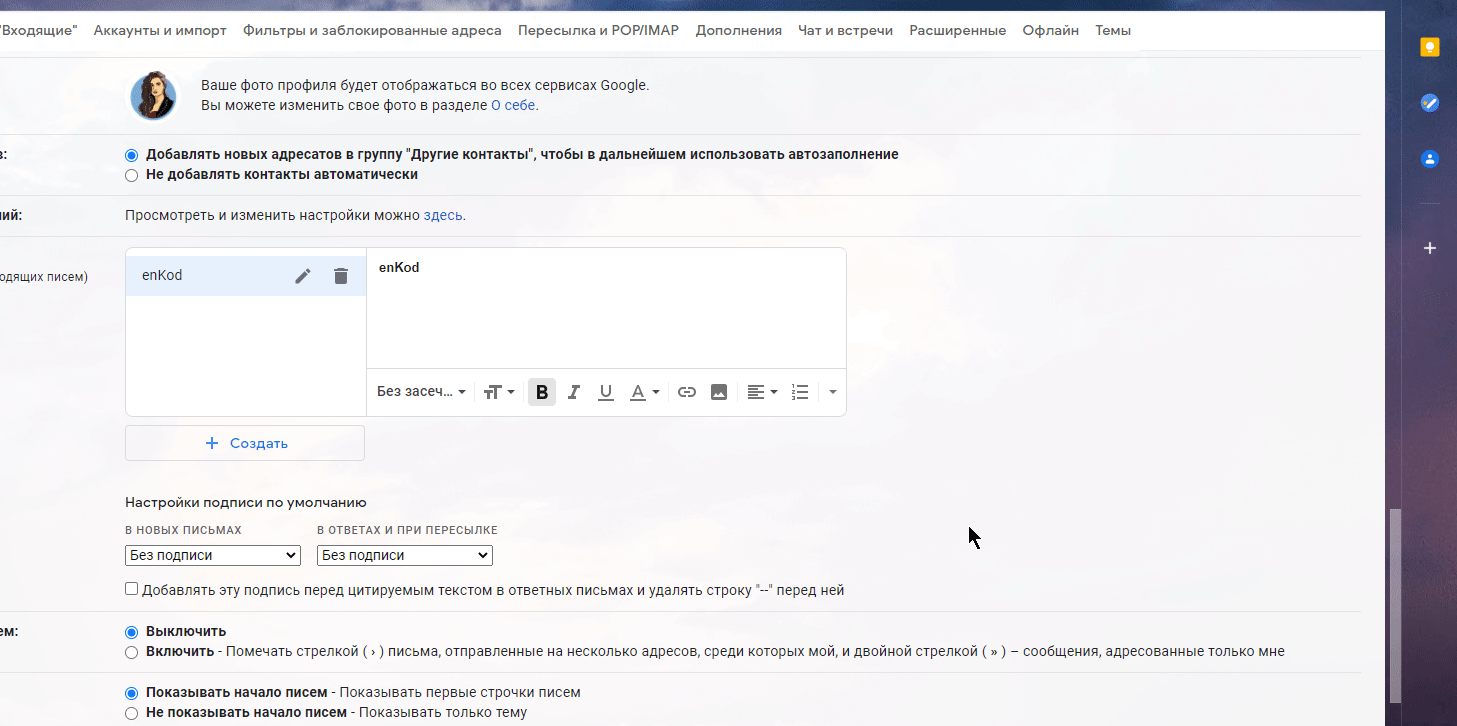
6. Удаляем текст в поле и вставляем свой HTML-код. После этого закрываем панель.
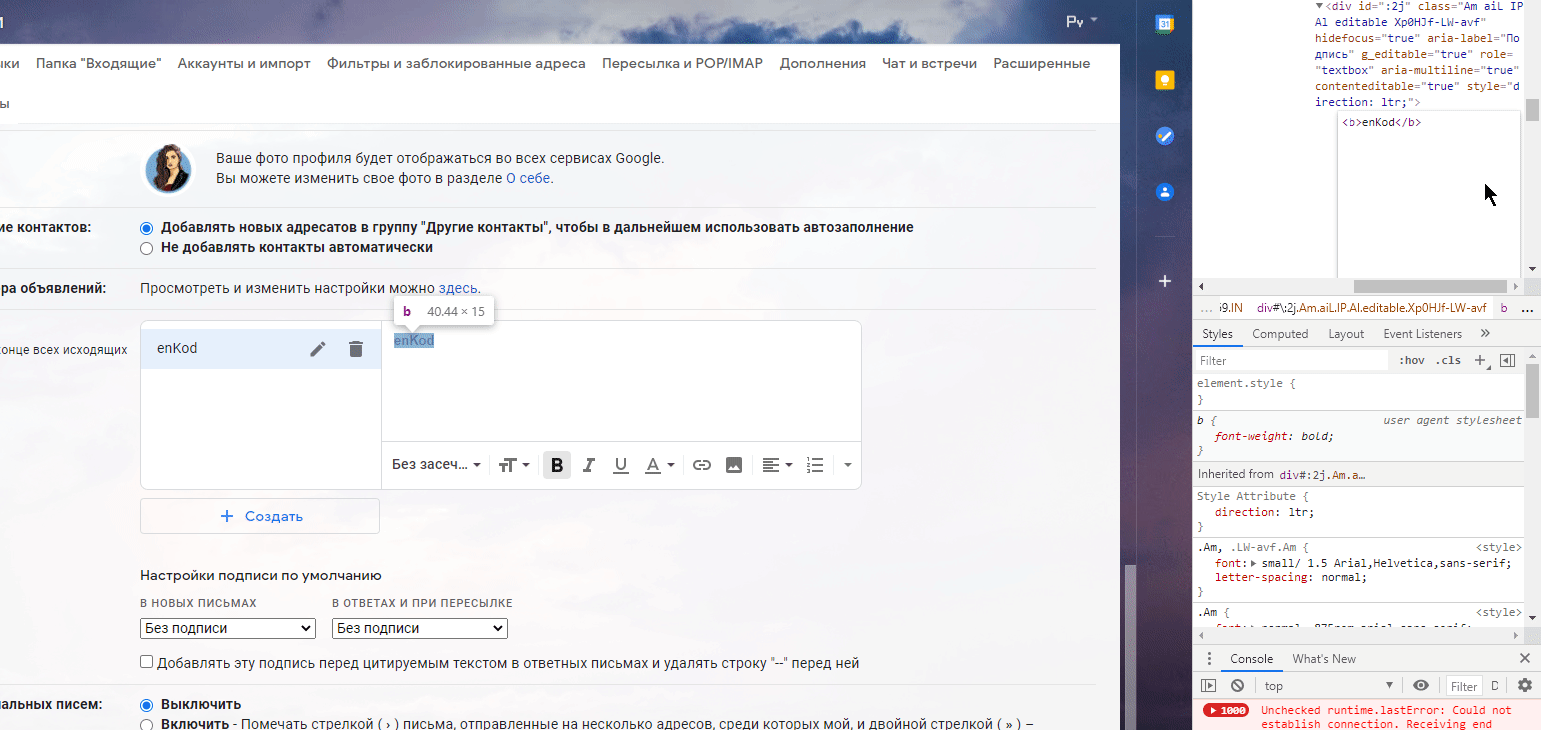
7. Чтобы все работало корректно, нужно внести изменения в текст. Удалите любой символ и наберите его заново. Нажимаем «Сохранить изменения» и радуемся тому какой вы молодец.
Если у вас остались вопросы, то вы можете задать их нам. ?